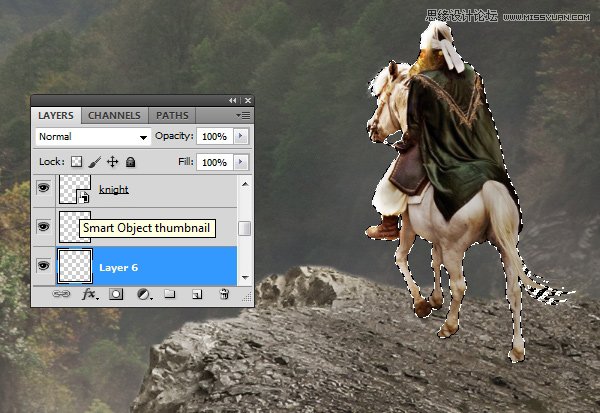PS合成站在山崖远望城堡的骑士场景照片

第15步
创建一个新层,并使用同色系的硬圆刷#f8f8f4和大小约2-5像素画更头发马的头部。

第16步
创建一个新层,用硬圆刷的颜色#decab7画马的尾巴。

在一个新图层,使用画笔(较淡的颜色 #f8f8f4)和油漆的尾巴较轻毛发。

第17步
使下缰绳一个新层,并用柔软的黑色画笔来画马笼头的阴影马的头部。

关闭背景和填充层,然后按控制-ALT-Shift键-E到所有可见图层合并成一个新的。
6.添加骑士和他的马
步骤1
移动骑士进入横向文档,并且把他安置了礁石上。

做一个色相/饱和度为骑士(设置为调整图层剪贴蒙版),并更改设置红色和青色。
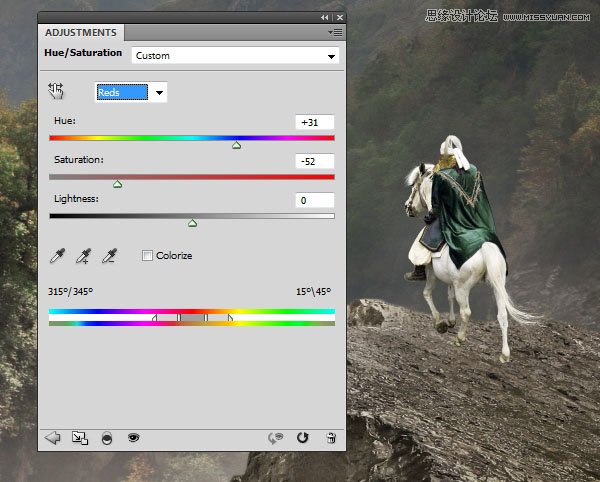
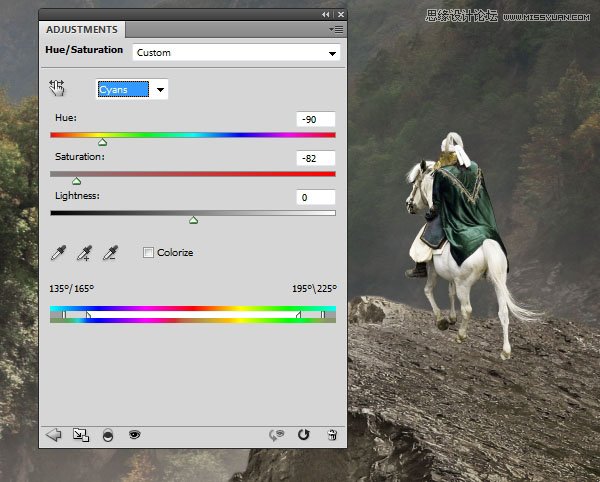
第2步
添加色彩平衡调整图层(设置为剪贴蒙版),并更改中间调值。
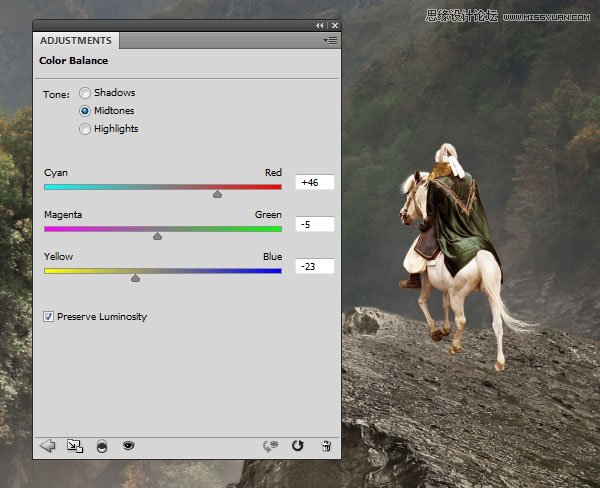
第3步
使用曲线调整图层变暗骑士和马的后面。在此图层蒙版,用软刷黑抹去他们的前面,因为它们是由太阳光照射。
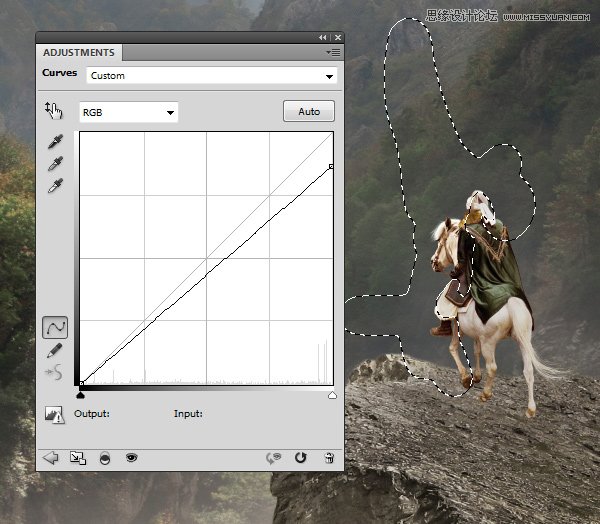
第4步
创建一个新层(设置为剪贴蒙版),将模式更改为叠加100%,并用填充50%灰色。
使用减淡工具提亮骑士和马,和前面加深工具加深了回来。

第5步
骑士之一的,创建一个新层。使用柔软的黑色画笔与透明度约40%,根据马的脚画一个小软阴影。

命名此层为“影子1”。
第6步
我们已经确定光源是从现场的右上方,所以骑士和马应具备的背后阴影。创建一个新层阴影1之一的,并按住控制键的同时单击缩略图骑士层,载入其选择。